Довършване чрез колиране/групиране
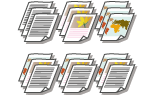
|
При копиране на две или повече копия от подаващото устройство можете да изберете колиране или групиране за реда на разпечатките. Изберете "Колиране", за да отпечатате в поредни страници. Изберете "Групиране", за да отпечатате комплекти от всяка страница като 10 листа за първата страница, 10 листа за втората страница и т.н.
|
1
Поставете оригинала. Поставяне на оригинали
2
Натиснете <Копиране>. Екран <Начало>
3
Натиснете <Настройки> на екрана с основни функции за копиране. Екран с основни функции за копиране
4
Натиснете <Финиширане>.
5
Натиснете <Колиране (по редa на стран.)> или <Групиране (Еднакви стр.)>.
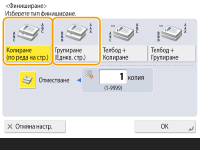
6
Задайте <Отместване> според необходимото.
Ако не искате да използвате отместване (функция за преместване на изходната позиция на хартията), натиснете  .
.
Ако сте избрали <Колиране (по редa на стран.)>, задайте колко копия да се отпечатат във всяка позиция, като използвате бутоните с цифри.
7
Натиснете <OK>  <Затвар.>.
<Затвар.>.
 <Затвар.>.
<Затвар.>.8
Натиснете  (Старт).
(Старт).
 (Старт).
(Старт).Копирането стартира.

|
|
В зависимост от функциите за довършване е необходимо инсталирането на допълнителни устройства. Опционни устройства
В зависимост от типа хартия не можете да използвате функциите за довършване. Спецификации на хардуера
Когато поставяте оригинал върху стъклото за документиНатискането на <Настройки>
 <Създаване на задача> върху екрана с основни функции за копиране ви позволява да използвате функцията Колиране/Групиране дори и ако оригиналът е поставен върху стъклото за документи. <Създаване на задача> върху екрана с основни функции за копиране ви позволява да използвате функцията Колиране/Групиране дори и ако оригиналът е поставен върху стъклото за документи.Вкарайте разделител на задачи между всяка страница по време на групово изкарванеАко изберете <Групиране (Еднакви стр.)>, можете да вкарате разделител на задачи между всяка група. За повече информация вижте <Разделител на задачи между групите>. <Разделител на задачи между групите>
При конфигуриране на настройки в <Достъп запм.файлове>Можете да използвате функциите за довършване само ако печатате PDF/XPS файлове.
|